Karaosoft KJ File Manager是一款非常好用的卡拉OK管理工具,用戶能夠通過軟件來修改文件藝術家、標題、DiscID等信息。軟件的使用也非常方便,借助排序以及搜索功能就能快速找到歌曲,與外部播放器一起使用時,可以將KFM設置為KJ模式,有需要的用戶快來下載試試吧!

使用說明
1、導入/自動更正
首次運行該程序時,首先要做的是打開一個音樂文件文件夾以進行處理。
(支持的文件類型包括MP3 + G,壓縮的MP3 + G,MP3,M4A,M4V,MP4,F(xiàn)LAC,OGG,RA,RAM,BIN,MPG,VOB,AVI,DIVX,F(xiàn)LV,GVI,KAR,KFN,KMF, KOK,WMA,WMV和WAV)
設定值:
媒體文件夾-這是必需的,您可以在其中選擇包含要導入的文件的文件夾。
包括子文件夾-選中此框將告訴程序讀取您選擇的文件夾以及所有子文件夾中的文件。否則,將僅處理位于所選文件夾中的文件。
文件標題格式-正確設置此名稱非常重要。由于KFM會自動使用感嘆號“!”填充空白字段,因此,如果您不小心選擇了錯誤的文件名格式,則可能需要進行很多工作。如果不確定,請先檢查文件,然后再將其導入KFM。如果您的文件混合在一起,請選擇所需的格式。導入后,無論您進行的命名更改如何,這些文件都將“粘貼”到該格式。
KFM可以使用Artist-Title或Title-Artist格式的標準音頻文件。當使用僅包含兩個字段(藝術家和標題)的文件時,請記住,盡管您可以編輯DiscID字段,但是由于未使用DiscID,因此文件名上的任何重命名操作都不會反映在文件名中以這些格式。
KFM將執(zhí)行...-禁用的復選框不是選項。這只是讓您知道KFM將執(zhí)行這些任務的一種方式。這些任務對于KFM發(fā)揮其潛力至關重要。自動糾正下劃線并刪除多余的空格是必須的。如果您使用的程序顯然不是要糾正這些容易糾正的問題,則它們不是標準格式的一部分。
自動大寫僅需確保第一個字符為大寫(McNames為第三個字符)。它不會使大寫字母變成小寫。例如,“ACDC”將保持為“ACDC”,但“don mclean”將被轉換為“Don McLean”。由于某些名稱必須保持全大寫,因此KFM不會“強制”任何字符為小寫。將文件導入程序后,您以后確實可以使用該選項。這就是稍后描述的“強制自動大寫”功能,KFM將使用“JEFF BECK”之類的名稱并將其更改為“Jeff Beck”。對于所有大寫字母的示例(例如“ACDC”),程序在導入期間不會自動執(zhí)行此任務。
壓縮文件處理-壓縮文件處理應在您第一次將任何壓縮文件導入程序時進行。它不僅會測試文件是否損壞(確實會發(fā)生這種情況),而且還可以確保位于zip內的mp3和cdg文件的名稱與zip文件的名稱相匹配。盡管您翻錄或從其他來源獲得的大多數(shù)zip文件將并且應該同步名稱,但有時它們不同步,并且當它們不同步時,在嘗試從我們的程序或其他程序播放文件時會引起問題,并導致嘗試從KJ File Manager導出或解壓縮時出現(xiàn)問題,因為該程序不知道來自zip的文件名。Zip測試還會檢查內容文件上的無效文件時間戳記,這可能導致在任何重命名操作中刪除內容文件。如果發(fā)現(xiàn)文件有此問題,只要不存在其他錯誤,測試選項將自動修復文件。
SafeName選項-此選項將防止程序在導入過程中自動命名文件。它仍然會自動更正,但只會將更改保留在各個字段(標題,藝術家和DiscID)中。對于初次使用的用戶,這是一個很好的安全預防措施,因為選擇錯誤的標題格式可能會導致許多文件重命名錯誤。啟用此選項后,所有可能的更改都將通過在CP列中的復選框中進行選中來記錄,這表示“更改待處理”。
追加-此選項使您可以將文件添加到現(xiàn)有文件列表中。如果將文件存儲在多個驅動器上,則可以一次導入一個不同的文件夾。請記住,出于安全原因,默認情況下始終未選中此框,并且每次希望共同處理單獨的文件夾時,都必須手動對其進行選中。
2、通用技術
排序-除工具欄上的排序功能外,您還可以按任意列手動進行排序。要進行排序,只需單擊任何給定列的標題即可。要按多列排序,請先對主要字段進行排序,然后在單擊次要排序列上按住Shift鍵,依此類推。導入文件后,在使用KFM的功能查找錯誤時,對不同的列進行排序是一項至關重要的技能。例如,當您按DiscID排序時,每張光盤上的所有歌曲都將被分組在一起。這很有用,因為賠率是,如果給定光盤上的一首歌曲有問題,其他歌曲也有問題,然后您將它們放在一起。將有問題的歌曲歸為一組,您可以輕松地通過鼠標拖動將它們全部選中,并立即對其全部進行糾正。按藝術家排序,然后您可以驗證每個文件上所有藝術家的名字拼寫是否相同,這在創(chuàng)建歌曲書中很重要。按標題排序,然后驗證標題的多個版本拼寫是否相同。退出程序時,列排序將自動保存,并且將按照重新啟動程序時的方式進行處理。
選擇-您可以通過用鼠標左鍵單擊選擇一首歌曲。選擇歌曲后,您可以右鍵單擊(或單擊工具菜單),然后查看可用的工具。您也可以一次選擇多個文件,這對于一次對多個文件執(zhí)行任務非常有用。通過在想要的歌曲上拖動鼠標(按住鼠標左鍵)或在選擇想要的歌曲的同時按住Control鍵,或者選擇兩者的組合,可以完成選擇多首歌曲的操作(在編輯模式下)。按住Shift鍵,您可以選擇一個范圍,方法是單擊第一首歌曲,然后在所需范圍的另一端單擊該歌曲。您可以通過工具菜單或鍵盤上的“Ctrl-A”選擇所有歌曲。
在“編輯模式”下,您可以雙擊一首歌曲以對其進行完全編輯。請記住,這會取消選擇您所做的所有選擇。換句話說,不要瀏覽您的收藏以尋找Title-Artist交換內容并選擇很多歌曲,然后突然想到“哦,我必須修復那個問題”并雙擊它。一次完成一項任務。隨著時間的流逝,您將找到解決任務的最佳方法。
列排列-通過將鼠標移到標題之間的垂直邊框上并將垂直邊框拖動到所需位置,可以調整列寬的大小。您也可以完全拖動一列,然后在其他兩列之間移動它。只需將標題向左或向右拖動,就會在釋放位置將出現(xiàn)紅色箭頭。
網(wǎng)格視圖-工具欄上的網(wǎng)格菜單用于選擇可見的列,還可以更改網(wǎng)格中顯示的數(shù)據(jù)的字體大小。如果您忘記了默認設置,則有一個選項可以返回到默認設置。
重復搜索-用于在同一藝術家和/或DiscID中查找重復的標題。當同一首歌曲的版本過多時,這對于清除文件很方便。
搜索-只需單擊搜索框,輸入一個或多個單詞或單詞片段,即可在標題,藝術家和DiscID之間進行搜索。要僅專門搜索“標題”,“藝術家”或“DiscID”,請單擊搜索框右側的T,A或D按鈕之一。按esc鍵將清除搜索文本。再次按esc鍵將清除搜索并帶回所有記錄的完整列表。右鍵單擊任何TAD按鈕將執(zhí)行“不”搜索,并給出不包含搜索文本的內容的結果。
對于熟悉SQL WHERE子句的高級用戶,右鍵單擊標簽“Search:”會將搜索文本視為WHERE子句(減去單詞WHERE)。例如,如果我想查找所有不包含破折號的聲音選擇曲目,請鍵入DiscID LIKE'SC%'和DiscID NOT LIKE'%-%'
任務順序-如果您有大量需要校正的音樂,則某些任務應優(yōu)先于其他任務,以幫助您更快地完成該過程。這是完成任務的良好順序:
1.排除任何現(xiàn)場問題。確保標題,藝術家和DiscID首先都在其正確的字段中。如果KJ File Manager無法正確解析歌曲,并且您發(fā)現(xiàn)某些字段合并到另一個字段中(例如,藝術家和標題在標題字段中分組在一起),請使用字段拆分器選項將這些字段首先拆分到適當?shù)奈恢谩?/p>
2.確保“歌手”和“標題”的拼寫正確且在多首歌曲中相同。字段到位后,下一步的邏輯步驟是按歌手對列表進行排序,然后在列表中進行掃描,并確保該歌手的每首歌曲的拼寫都與每個歌手的名字相同。然后,按標題對列表進行排序,并對歌曲標題執(zhí)行相同的操作。還要檢查大小寫。
3.完成和“,The”或“,A”操作。一旦正確拼寫了藝術家的名字和歌曲名稱,接下來的邏輯步驟就是完成所有“,The”或“,A”操作。例如,如果您的甲殼蟲樂隊的歌曲都說“甲殼蟲”,那么您可能想在每首歌曲中添加一個“The”。
4.搜索重復項。使用搜索功能,您可以讓KJ File Manager向您顯示歌曲重復列表。有兩種選擇,第一種選擇是查找同一位藝術家的歌曲副本。一般來說,大多數(shù)人都希望同一首歌有幾種不同的版本,因為歌手有他們的喜好。第二種選擇是查找同一藝術家的重復歌曲,以及同一唱片制造商的歌曲,這可能是最好的搜索方法,因為例如,如果您有同一首歌的兩個版本,都是由“Sound Choice”制作的,很可能是同一首歌,但出現(xiàn)在多張光盤上。在這些情況下,保留兩個版本都沒有意義。一般的經(jīng)驗法則是刪除較舊的版本,該版本通常是較低的光盤編號。因此,如果您有同一首歌曲的兩個副本,并且一個在光盤“SC7213”上,而另一個在光盤“SC8955”上,則“SC8955”是較新的光盤,并且實際上可能具有新改進的音樂曲目。檢查兩個軌道是否安全,因為您以后不想再發(fā)現(xiàn)較新的版本確實存在缺陷。
5.ID標記(僅適用于基于MP3的文件)。卡拉OK通常不需要ID標簽,但是有些程序可以讀取ID標簽。消除所有拼寫錯誤和重復項并確保所有文件都正確命名后,“寫入MP3 ID標簽”工具會將ID標簽寫入每個MP3文件(甚至是MP3+G zip文件中的ID標簽)。如果選擇所有文件并在大量歌曲上使用此工具,則可能會花費一些時間,尤其是在壓縮它們的情況下,因為KFM必須手動解壓縮,標記和重新壓縮每個文件。這應該始終保存到最后,因為如果壓縮文件,則可能要啟動該過程然后上床睡覺。如果壓縮文件,則可能需要花費很長時間。
有些用戶會發(fā)現(xiàn)需要在兩者之間完成的其他任務,但這是一個很好的一般指導原則。

3、工具選項
一旦選擇了要更改的歌曲,請右鍵單擊鼠標,您將看到可用的選項(或單擊頂部菜單上的工具按鈕)。
編輯文件-調出當前所選文件的編輯窗口。您也可以雙擊文件進行編輯。編輯窗口使您可以使用DiscID,Artist和Title完全編輯文件名。原始文件名位于只讀文本框中的頂部,因此您可以從中復制部分并將其粘貼到各個字段中。您也可以使用左下方的“播放”按鈕立即播放文件。業(yè)力用戶會發(fā)現(xiàn)這很熟悉。但是,如果您對信息進行了任何更改,請首先單擊“確定”。如果單擊“播放”或“取消”,則更改將不會保存。
播放文件-在默認音頻或卡拉OK播放器中打開文件。這對于名稱不明確的文件(例如“Track 01”)非常有用,而您根本不知道它是什么。可以在卡拉OK表演期間使用此功能,但是如果您使用的是外部播放器,我們建議您敲擊鍵盤上的“Karaoke Play”選項中的“K”鍵,這將提示您輸入歌手的姓名并將其包括在其中。播放列表。
更改藝術家-更改所有選定文件的藝術家字段。首先提示您要將其更改為什么。
更改標題-更改所有選定文件的標題字段。
更改DiscID-更改所選文件的DiscID。這有3個子選項。通常,您會在第一個破折號(有時是第二個破折號)的左側更改文本(在稀有光盤上)。更改整個字段是一個選項,但是請記住,如果DiscID已具有曲目號,則在此過程中您將丟失曲目號。
提交CP更改-如果在導入時使用了SafeName®選項,則通常將被自動更正的所有文件都不會重命名,但其更改會在藝術家,標題和DiscID字段中列出。該選項會將這些更改提交到磁盤,并使用自動更正的更改來重命名文件。
交換字段-此選項通常用于Title<>Artist交換,這是一個常見問題。幾乎每種場轉換或交換方案都有其他選擇。
拆分字段-使用字段拆分,您可以獲取字段的內容,將其拆分到特定位置,然后將內容獲取到拆分的左側或右側,然后將其發(fā)送給另一個字段。當KFM無法正確解析歌曲并且您最終將DiscID和Artist合并到Title(標題)字段中時,此功能很有用。拆分使您可以“剪切”出DiscID并將其發(fā)送到其所屬的DiscID字段。
選擇拆分字段時,將顯示“字段拆分器選項”窗口。為了使此功能盡可能靈活,需要設置很多參數(shù)。我們對其進行了設計,以使其看起來像一個句子,而您只需填寫空白即可。拆分器引擎非常復雜,以至于試圖解釋每種選擇組合在任何給定情況下所起的作用,將需要很長時間才能在此幫助文件中列出。強烈建議先嘗試對一個文件進行拆分,然后再嘗試一次拆分大量文件。拆分器完全按照您的指示執(zhí)行操作,但是拆分器選項窗口中未提及的一件事是,如果您選擇空格或破折號作為拆分器,則拆分后該字符將被刪除。
請注意,如果選擇的方案無法在特定文件上執(zhí)行,則拆分器引擎將使該文件保持不變。例如,如果您告訴拆分器在第二個破折號處拆分,并且拆分器命中了一個甚至沒有第二個破折號的文件,則拆分器將忽略該文件,因為它無法執(zhí)行。
移動字段-字段移動與拆分類似,不同之處在于它移動字段的全部內容,而不僅僅是部分內容。
查找/替換-此工具用于將任何字段中的文本的任何部分替換為您選擇的文本。在許多情況下,這可能是一個非常強大的工具。它的功能與在其他應用程序中找到/查找/替換功能相同。
在“文本工具”子菜單下找到以下內容
附加-允許將文本添加到字段的開頭或結尾。
逗號翻轉藝術家-用于以正向或反向格式命名藝術家字段的選項。當切換到反向格式時,該功能將僅將第一個轉換為單詞。如果您有列出兩名歌手的情況,并且希望兩個人都相反,則需要使用更改歌手功能并手動輸入。
“,The”-用于在藝術家或標題字段中添加和刪除“,The”的功能。
正確的單數(shù)字軌道號-查找任何一位數(shù)字軌道號,并使它們成為兩位數(shù)字軌道號。例如,DiscID“SC8321-2”將更改為“SC8321-02”。已經(jīng)是兩位數(shù)的曲目將被保留。在極少數(shù)情況下,您的DVD中的軌道包含99個以上的軌道,并且軌道編號為三位數(shù),而且還沒有將它們都設置為三位數(shù),因此您必須手動編輯軌道以使其變?yōu)?位數(shù)。將來,當這種情況變得更加普遍時,我們將為這種情況添加一個功能。
文件夾名稱提取-這使用戶可以將路徑名稱的一部分用作變量,該變量可用于設置Artist或DiscID字段的值。
強制自動大寫-在導入過程中,文件通過自動大寫功能運行,該功能使單詞的第一個字母(在標題和藝術家字段中)大寫,并使DiscID中的字母全部大寫。但是,它不會強制任何字符都使用小寫字母,以便使藝術家名稱(例如“ACDC”)保持大寫。“強制”自動大寫字母選項是一個替代,用于不需要所有大寫字母的文件。例如,然后將輸入“MY TITLE”并將其更改為“My Title”。
強制全部大寫-此工具將使所選字段的整個文本全部為大寫字母。
修剪-修剪工具用于從所選字段的開頭或結尾修剪指定數(shù)量的字符。
寫入MP3 ID標簽-將MP3 ID標簽寫入所選文件。如果選擇了任何非MP3文件,程序將直接跳過它們。此功能同時寫入版本1標記和版本2.3標記。寫入的字段是藝術家,標題和DiscID(僅適用于MP3+G文件)。對于MP3+G文件,將DiscID插入到標簽的“相冊”字段中。如果在DiscID中正確包含了軌道號(末尾帶有破折號和兩位數(shù)),則該軌道號將被移動到標簽的軌道號字段。
讀取MP3 ID標簽-從MP3和解壓縮的MP3+G文件中讀取ID標簽,并使用標簽中的數(shù)據(jù)(如果存在)填寫Title,Artist和DiscID字段。如果給定字段中沒有數(shù)據(jù),則該字段不會更新。該工具主要用于非卡拉OK文件,使用時應格外小心。
復制文件-將所選文件復制到我們選擇的目標文件夾中
移動文件-將所選文件移動到您選擇的目標文件夾中。這樣做之后,它們將從列表中刪除。
刪除文件-刪除選定的文件。文件將被永久刪除。請謹慎使用。
導出/轉換-使您可以就地轉換文件或導出到新位置。有一些選項可以轉換標題格式,更改文件類型(從zip更改為未壓縮,反之亦然),還有一個選項為“純名稱”,它將“逗號翻轉”藝術家,從而刪除所有“,The”或“move”,A從藝術家(“Beatles,The”變成“Beatles”)的最前面,并且還將任何逗號顛倒的名稱(例如“Smith,John”)翻轉為“John Smith”。這是導出為巴爾的摩格式時最常用的格式,因為它使用直接命名。
全選-選擇列表中的每個文件。當您要在整個文件列表中使用工具時,將使用此工具。
標簽: 卡拉OK軟件
下載地址
裝機必備軟件























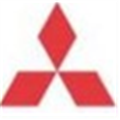













網(wǎng)友評論